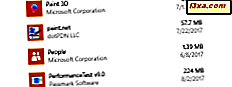1994'te ilk nesil Natural Keyboard'u gördüğümden beri Microsoft'un ergonomik klavyelerinin büyük bir hayranıyım. Çok fazla yazdığımdan ve genellikle yaklaşık 110 kelimelik bir dakikadan beri, ergonomik şekle sahip olmak benim için çok fark yarattı. Ancak, tüm ergonomik şeklin herkes için olmadığını biliyorum ve ilk denediğinizde kesin bir öğrenme eğrisi var. Microsoft'un diğer ergonomik klavyeleri varmış gibi görünüyordu ve Sculpt Touch Keyboard, daha el-dostu bir düzen isteyen ama Natural keyboard serisine gitmek istemeyen biri için mükemmel bir model olurdu. Bu yüzden bunu denemek ve doğru olduğunu düşündüğüm şeyi görmek ilgimi çekiyordu.
Microsoft Şekillendirici Konfor - Kutunun Dışında
Sana masaüstümü göstereceğim bir an için bir teğete gireyim. Evet, Doğal Klavyeler'i çok seviyorum. :)

Bu klavye için iyi bir video kutusu bulamadım. Microsoft'un kendi ürün rehberi burada ve Silverlight'ta kısa bir videom içerir. Silverlight yüklemesinin başarıyla tamamlanabilmesi için videoyu izleyebilmeniz ve bilgisayarınızı yeniden başlatabilmeniz için yüklemeniz gerekir.
Ancak Microsoft Sculpt Comfort klavyesine geri dönelim: İşte kutu - Microsoft'un çekici ambalajının bir başka örneği. Cep telefonu fotoğraflarımın kalitesiyle gitme, lütfen!

Ve burada kutunun içeriği - klavye, kablosuz dongle ve birkaç dilde kısa bir talimat kılavuzu. Boşluktaki mavi etiketin bir sebebi var, ve bir anlığına buna ulaşacağım. Klavyenin kendisi şaşırtıcı derecede ince ve hafiftir. Yazarken yerinde kalmayabilir diye endişeliydim, ancak güvenli bir şekilde yerinde tutan birkaç lastik ayak vardı.

Klavyeyi ters çevirdiğinizde, pil yuvasından dışarı çıkarken bir ok bulunan bir şerit kağıdı görürsünüz. Bu, klavyenin satılmasını beklerken pillerin tükenmesini önlemek için yerleştirilmiştir. Bir kez daha, bir süre dayanması gereken Duracell pilleri.

Klavyenin ön kenarını kaldırmak için açılan küçük ayakları ve klavyeyi kilitlemek ve kilidini açmak için kullanılana benzeyen simgeleri içeren bir anahtar da görebilirsiniz. Bu öğeler hakkında bir an sonra konuşacağım.
Windows 8'de Microsoft Şekillendirici Konforunu Kurma
Klavyeyi kurmak için tüm yapmam gereken yer olduğunu buldum (en zor kısmı) :) sonra kablosuz dongle'ı takın. Ancak, netbook'taki kurulum başarılı olmaktan biraz daha azdı. Otomatik olarak yüklenmedi; Mouse ve Klavye Merkezi'ni çağırmak zorunda kaldım. Bunu yaptığımda, Aygıt Yöneticisi dosyaları indirip yüklediğini söyledi ve sonra kayboldu ve Fare ve Klavye Merkezi bana bağlı hiçbir Microsoft cihazım olmadığını söyledi.
Başarısız bir şekilde sorun gidermeyi denedim ve Microsoft'un bu klavyenin sürücülerini web sitelerinde sağlamadığını öğrendim. Bir deney olarak, yine de, çeşitli tuşlara dokunmayı denedim ve klavye çalışıyor gibi görünüyordu.
Ardından bilgisayarı kapatıp yeniden başlatmayı denedim ve doğru olan Windows'taki yaklaşımını kullandım. Cihazları kontrol ettiğimde bu sefer klavye çıktı. Ancak ismiyle değil, genel bir kablosuz klavye gibi.
 .
.
Ve hala Microsoft cihazlarının takılı olmadığı Fare ve Klavye Merkezi'nden mesajım var. Yine de, klavyenin özellikleri hakkında konuştuğumda açıklayacağım gibi, bir tuş dışında, klavye işe yaramadı.
Windows 7'de Microsoft Şekillendirici Konforunu Kurma
Windows 7 masaüstümde kurulum aynı derecede kafa karıştırıcıydı. Aygıt sürücülerinin başarıyla yüklediği mesajı aldım, ancak Fare ve Klavye Merkezi'ni açtığımda, Şekillendirici Konfor Klavyesi görünmedi (eski Microsoft Natural Keyboard'um ). Windows'dan yeni klavyeyi bulmasını istedim ve bir süre sonra kablosuz transponderi ortaya çıktı, ama klavyenin kendisi değildi.

Microsoft'un yardımı, başka hiçbir aygıtın müdahale etmediğinden emin olmak için söylendi, bu yüzden bir deney olarak, bağlantısını kesmek yerine bir kenara koyduğum Doğal Klavyemi taktım. Bu bir fark yaratmadı ve Mouse ve Klavye Merkezi artık hiçbir Microsoft cihazımın bağlı olmadığını söyledi.

Yine de, klavye çalışıyordu. Tek yapabildiğim silkmek ve devam etmekti.
Biraz araştırma yaptım ve bunun için belirli bir sürücü yok gibi görünüyor, çünkü bu klavye sadece genel klavye sürücülerine ihtiyaç duyuyor. Bu nedenle, bilgisayarı yeniden başlatmanız, bilgisayarı yeniden başlatmanız ve Microsoft Sculpt Comfort olarak değil, genel bir klavye olarak tanımlanmasına rağmen kısa bir süre içinde algılanması ve iyi çalışılması gerekir. Microsoft'un parçasından garip bir yaklaşım ama bunun Linux ve Mac OS X ile de iyi çalışması gerektiği anlamına geliyor.
Mac OS X'te Microsoft Sculpt Konforunu Kurma
Microsoft Şekillendirici Konforlu Klavye, Apple dışındaki diğer tüm klavye gibi yüklü. OS X'in klavyenin nasıl çalıştığını tanıdığı bir süreç var. Tek yapmanız gereken basmanız istenen tuşlara basmak.

Sonra ne tür bir klavyeyi kullandığınızı söyleyin ve siz de gitmeye hazırsınız.

Beklendiği gibi, Mac OS X'te de klavye çalıştı, ancak Microsoft bu işletim sistemi için resmi destek sağladığını söylemiyor.
Microsoft Şekillendirici Konusunda Yazma
Şekillendirici Konforlu Klavyenin çok hafif bir dokunuşu vardır (Bu yorumu yazmak için kullanıyorum). Üzerine basmaya gerek yok, bu da ellerini yorgunluktan koruyor. Shift, Enter, Backspace ve Delete tuşları özellikle büyüktür, bu da genel kullanım kolaylığı sağlar. Sayısal tuş takımının hemen üstünde bir geçiş anahtarı göreceksiniz.

Bu, en üst sıradaki tuşları, normal işlev tuşları kümesi veya Windows 8 komut anahtarlarının özel bir kümesi olarak ayarlamanıza izin verir. Windows 8 komutlarının bazı simgeleri oldukça şifreli.

Soldan sağa, başlangıç / duraklatma (videolar için), ses kapalı, ses açık, ses düzeyi yüksek, arama, paylaşma, cihazlar, ayarlar, sola doğru kaydır, sol kenar çubuğu, (sonraki tuş bir şey yapmadı. simgenin ne olduğunu bilmiyorum) ve aşağı kaydırın.
Microsoft ayrıca, insert / overtype'ı değiştiren Insert anahtarını bu satıra taşıdı ve bunun çalışması için anahtarın "Fkey" konumunda olması gerekir. Pek çok insanın hala ekleme ve üst yazı arasında geçiş yapması gerektiğini düşünmüyorum, ama ya bir seçim yapmak için utanılacak gibi görünüyor.
Tüm anahtarlar düzgün cevap verdi. Windows 8 konumundaki anahtarla, tüm etiketli tuşlar, yukarıda belirttiğim bir anahtar dışında, yapmaları gerekenleri yaptı. Bunlar çok kullanışlıdır, özellikle Arama tuşu. Windows 7'de, Windows 8 konumunda beklediğim gibi, en üstteki tuşların hiçbiri, PrtScn tuşunun (ekran görüntülerini yakalamak için çok kullanışlı) ve Hesap Makinesi anahtarının dışında hiçbir şey yapmadı. Düğmeyi diğer konuma çevirdim ve tuşlar fonksiyon tuşları olarak çalıştı, ayrıca Hesap Makinesi anahtarı hala aktifti.
İlginç bir şekilde, Mac üzerinde Windows 8 ayarı çalıştı ve Windows 8 üzerinde çalışmayan anahtar aslında bir şey yaptı - tüm açık pencereleri masaüstünden uzaklaştırdı (Görev Denetimi). Aşağı kaydırma tuşlarına basmak, Kontrol Paneli'ne (aslında hiç kullanmadığım widget-park ekranı) geçti.
Geçiş anahtarının sağındaki küçük simge bir pil göstergesidir. Pilinizin ne zaman azaldığını göstermesi gerektiğini düşünüyorum. Şeridi pillerden çektiğimde ve o zamandan beri hiçbir şey yapmadığında kısaca parlıyordu.
Masanın üzerine klavye yerleşimi çok kişisel bir sorundur ve çeşitli seçenekler mevcuttur.
- Masaüstüne düz bir şekilde koyabilirsiniz ve tuşlara en az ergonomik şekli verirsiniz. Klavyenin ortası biraz yükselir ve tuşlar ellerinizi daha rahat ve doğal bir pozisyonda tutan yumuşak bir eğri ile düzenlenir.
- Klavyenin ön kısmını katlanabilir ayaklarla biraz yukarı doğru açabilirsiniz. Bu yıllardır kullandığım konum. Özellikle klavyenin ön kısmının arkadan daha alçak olduğu standart bir daktilo yazmayı öğrenen benim gibi bir kişi için sezgisel görünmüyor, ama çok rahat ve parmaklarınızı yukarı doğru tutmanıza yardımcı oluyor. bilek problemleri.
- Yastıklı kalanı klavyenin ön tarafına alabilir veya klavyeyi daha da küçük ve daha hafif hale getirebilirsiniz. Alttaki kilitleme / kilit açma anahtarı budur. Düğmeyi kilit açma konumuna getirin ve yastıklı gergiyi çekerken, orada tutun (mandallanmaz). Bu biraz bir mücadele ve anahtarın neden kilit açık konumda mandallamadığından emin değilim. Ve ayaklar yastıklı dinlenmedayken, onu çıkarırsanız, klavyenin ön kısmını kaldırmayı tercih edebilirsiniz.
Nereden Alınır
 Şimdi satın al
Şimdi satın al  Şimdi satın al
Şimdi satın al Ve sonra bu bölünmüş boşluk var. Bu benim fikrimi vermediğim bir özellik, çünkü boşluk çubuğuna sadece sağ baş parmağımla basmayı öğrettim. Boşluk çubuğunun iki yarısını üç saniye basılı tutarsanız, daha sonra sol yarısını bir backspace tuşu olarak kullanabilirsiniz. Genel düşüncenin sol parmağınızla geri adım attığını düşünüyorum. Benim için, tüm bu yıllar sonra bir dokunmatik yazmacı olarak, geri tuşu tuşunu her zamanki pozisyonuna vurmak bir zorunluluktur. Bu, sahip olduğum hataları silme çabalarına sahip olmayan insanlar için daha kullanışlı bir özellik olabilir. :)
Sonuçlar
Microsoft'un tasarım ekibi, Şekillendirici Konforlu Klavyenin tasarımına açıkça bir çok düşünce kattı . Ellerin üzerinde gayet kolay ve çok kullanışlı özellikler sunuyor. Klavyenin neden Windows sistemi tarafından doğru şekilde tanımlanmadığından emin değilim. Sonunda farketmez, çünkü klavyenin resmi tanıma olmamasına rağmen iyi çalışıyordu, ancak doğru tanımlama eksikliği bir bulmaca olarak kalıyor. "Eğer kırılmazsa, düzeltmezsen" yaklaşımı aldım ve devam ettim.
Ürün Puanı 4/5
Karar
Ergonomik bir klavye arıyorsanız ama şimdi sahip olduğunuz standart düzen klavyesinden büyük bir değişiklik yapmak istemiyorsanız, Şekillendirici Konforlu Klavyenin yapılması çok kolay bir geçiş olmalıdır. İşçilik ve tasarım kalitesi mükemmeldir ve özellikle satın aldığınızda elde ettiğiniz her şeyde klavye kendisi pahalı değildir. Bununla birlikte, özellikle de bir dokunmatik yazmacı iseniz, biraz zaman verin. Parmakların hemen uygun yerlere pek rastlanmayacak, ama asılmak için uzun sürmemeli. Doğal Klavyenin daha aşırı ergonomik düzeninden bunu birkaç dakika içinde değiştirebildim.